用绘声绘影添加马赛克
会声会影如何模糊掉视频素材的字幕?
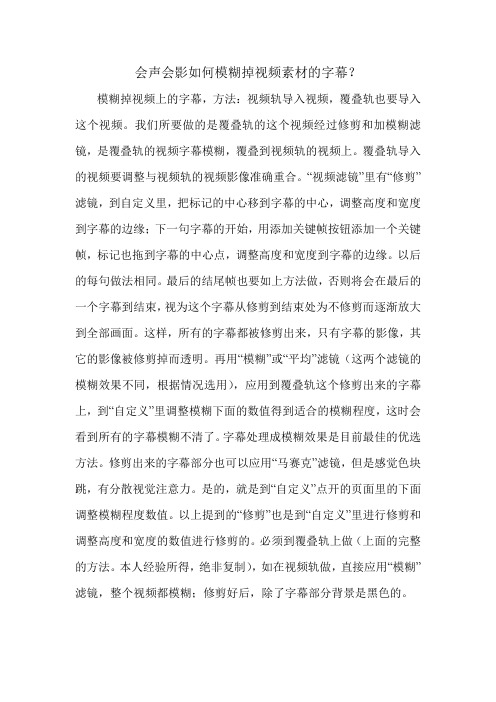
会声会影如何模糊掉视频素材的字幕?
模糊掉视频上的字幕,方法:视频轨导入视频,覆叠轨也要导入这个视频。
我们所要做的是覆叠轨的这个视频经过修剪和加模糊滤镜,是覆叠轨的视频字幕模糊,覆叠到视频轨的视频上。
覆叠轨导入的视频要调整与视频轨的视频影像准确重合。
“视频滤镜”里有“修剪”滤镜,到自定义里,把标记的中心移到字幕的中心,调整高度和宽度到字幕的边缘;下一句字幕的开始,用添加关键帧按钮添加一个关键帧,标记也拖到字幕的中心点,调整高度和宽度到字幕的边缘。
以后的每句做法相同。
最后的结尾帧也要如上方法做,否则将会在最后的一个字幕到结束,视为这个字幕从修剪到结束处为不修剪而逐渐放大到全部画面。
这样,所有的字幕都被修剪出来,只有字幕的影像,其它的影像被修剪掉而透明。
再用“模糊”或“平均”滤镜(这两个滤镜的模糊效果不同,根据情况选用),应用到覆叠轨这个修剪出来的字幕上,到“自定义”里调整模糊下面的数值得到适合的模糊程度,这时会看到所有的字幕模糊不清了。
字幕处理成模糊效果是目前最佳的优选方法。
修剪出来的字幕部分也可以应用“马赛克”滤镜,但是感觉色块跳,有分散视觉注意力。
是的,就是到“自定义”点开的页面里的下面调整模糊程度数值。
以上提到的“修剪”也是到“自定义”里进行修剪和调整高度和宽度的数值进行修剪的。
必须到覆叠轨上做(上面的完整的方法。
本人经验所得,绝非复制),如在视频轨做,直接应用“模糊”滤镜,整个视频都模糊;修剪好后,除了字幕部分背景是黑色的。
会声会影x2的一些基本知识
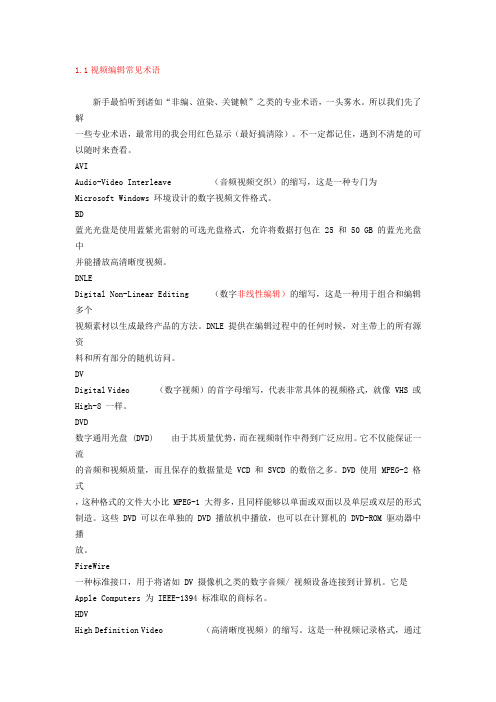
1.1视频编辑常见术语新手最怕听到诸如“非编、渲染、关键帧”之类的专业术语,一头雾水。
所以我们先了解一些专业术语,最常用的我会用红色显示(最好搞清除)。
不一定都记住,遇到不清楚的可以随时来查看。
AVIAudio-Video Interleave (音频视频交织)的缩写,这是一种专门为Microsoft Windows 环境设计的数字视频文件格式。
BD蓝光光盘是使用蓝紫光雷射的可选光盘格式,允许将数据打包在25 和 50 GB 的蓝光光盘中并能播放高清晰度视频。
DNLEDigital Non-Linear Editing (数字非线性编辑)的缩写,这是一种用于组合和编辑多个视频素材以生成最终产品的方法。
DNLE 提供在编辑过程中的任何时候,对主带上的所有源资料和所有部分的随机访问。
DVDigital Video (数字视频)的首字母缩写,代表非常具体的视频格式,就像 VHS 或High-8 一样。
DVD数字通用光盘 (DVD) 由于其质量优势,而在视频制作中得到广泛应用。
它不仅能保证一流的音频和视频质量,而且保存的数据量是VCD 和 SVCD 的数倍之多。
DVD 使用 MPEG-2 格式,这种格式的文件大小比 MPEG-1 大得多,且同样能够以单面或双面以及单层或双层的形式制造。
这些 DVD 可以在单独的 DVD 播放机中播放,也可以在计算机的 DVD-ROM 驱动器中播放。
FireWire一种标准接口,用于将诸如 DV 摄像机之类的数字音频/ 视频设备连接到计算机。
它是Apple Computers 为 IEEE-1394 标准取的商标名。
HDVHigh Definition Video (高清晰度视频)的缩写。
这是一种视频记录格式,通过它可以获得高数据压缩,进而获得更高的画面分辨率。
HDV 的分辨率最高可以达到 1920 x 1080 。
IEEEInstitute of Electrical and Electronics Engineers (美国电气电子工程师协会)的缩写,这是一个非营利性组织,负责设立和审查电子行业的标准。
绘声绘影中码率、帧数、分辨率、体积的基础编码知识

【绘声绘影新手必学】画质、码率、帧数、分辨率、体积的基础编码知识很多新手对这方面的概念都比较模糊,这是我在绘声绘影吧精品贴整理出来的,当然也加入一些自己的内容,在排版上也更加直观一些。
原文链接/p/1636481831?see_lz=1只要认真看完,基本就对这方面有个全面基础的了解了。
什么是视频编码率?可以简单的理解为,衡量文件体积大小的关键参数,表示每秒钟多少KB的参数。
观察会发现他的单位是Kbps,其实Kbps是Kbit/s的意思,8Kbit/s=1KB/s。
也就是说800Kbps意思就是每秒视频就要占用100KB磁盘空间(当然这里没有加上音频所占的体积)。
上面举例只是让你对视频编码率(以下简称为:码率)有一个具体的形象,其实不用自己算,WisMencoder都已经帮你算好了,就在软件的右下角显示了当前配置每小时和每分钟所需要占用的磁盘空间。
(只是理论值,实际压缩后的编码率可能有一定误差)所以你可以理解为压缩同一个视频,视频编码率越大,文件体积越大。
和画质的关系:文件体积大了,价值何在?可以认为:视频编码率越大,画质越好,马赛克越少。
什么是帧数?我们都知道电影是由一张张的图片组成的,播放电影时,一张张画面快速连续的出现。
这里其中的每张画面称之为“帧”。
帧数在WisMencoder的单位其实是fps,即全称应为每秒的帧数。
也就是每秒含有多少张画面。
显然,每秒含有的画面数越多,则画面显得越连续,越少,则画面越“卡”。
和画质的关系:帧数也与画质有关!在同一视频,同一码率的情况下,帧数越大,则画质越不好。
尤其是运动的画面。
因为每张画面会分担每秒有限的文件体积,如果画面越多,那么每张画面所能表现的内容就越有限。
什么是画面大小?这里的画面大小,单位是像素,而不是英寸和厘米。
这要弄清楚。
画面大小也称为分辨率。
每个像素就是一个点,640x480就表示该视频的每张画面是由宽640点,高480点组成的。
现在相机所说的像素也是这个概念,只不过相机所说的像素是宽和高的乘积值。
会声会影X8软件中运动追踪功能的使用方法介绍
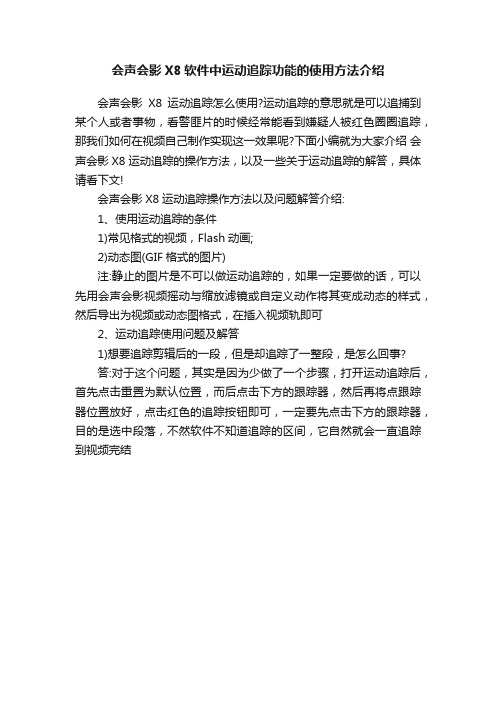
会声会影X8软件中运动追踪功能的使用方法介绍
会声会影X8运动追踪怎么使用?运动追踪的意思就是可以追捕到某个人或者事物,看警匪片的时候经常能看到嫌疑人被红色圈圈追踪,那我们如何在视频自己制作实现这一效果呢?下面小编就为大家介绍会声会影X8 运动追踪的操作方法,以及一些关于运动追踪的解答,具体请看下文!
会声会影X8运动追踪操作方法以及问题解答介绍:
1、使用运动追踪的条件
1)常见格式的视频,Flash动画;
2)动态图(GIF格式的图片)
注:静止的图片是不可以做运动追踪的,如果一定要做的话,可以先用会声会影视频摇动与缩放滤镜或自定义动作将其变成动态的样式,然后导出为视频或动态图格式,在插入视频轨即可
2、运动追踪使用问题及解答
1)想要追踪剪辑后的一段,但是却追踪了一整段,是怎么回事?
答:对于这个问题,其实是因为少做了一个步骤,打开运动追踪后,首先点击重置为默认位置,而后点击下方的跟踪器,然后再将点跟踪器位置放好,点击红色的追踪按钮即可,一定要先点击下方的跟踪器,目的是选中段落,不然软件不知道追踪的区间,它自然就会一直追踪到视频完结
2)需要在一个视频中同时追踪多个目标,要如何操作?
答:只需点击下方追踪栏上的“+”即可添加跟踪器,然后点击新加的跟踪器,定好追踪目标,点击红色追踪按钮,即可同时追踪多个目标。
同样不需要的时候,点击“-”号即可去掉跟踪器
3)如何加马赛克?
答:做好普通追踪的准备后,点击“跟踪器类型”后面的“应用/隐藏马赛克”按钮,将马赛克框移动到需要遮住的地方,调整好大小,点击追踪按钮即可。
利用会声会影打马赛克的其他方法可以参考:会声会影x7 轻松为影片添加马赛克。
怎么利用会声会影X5去视频里的logo和水印
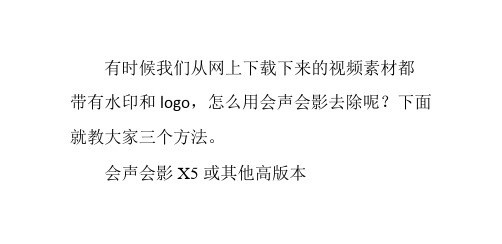
遮住自己不想要的地方,这样是可以,但是一个 小方块停留在影片上,多少看着不舒服,而且不 专业,所以这种方法不是很推荐。) 2.马赛克滤镜(像素器)(首先说说“马赛
克”滤镜,这个滤镜一般是对整体进行操作,比 如说某一个时间段整体模糊,打马赛克)。但是 对于局部控制不方便,如果想要做局部效果,通
常可以使用素材的复制,然后对其添加遮罩,之
的场面,为了保护个人隐私,可以使用这种动态
怎么也戒不掉。她也没有考虑如果自己的生活少了他会是怎么样的
马赛克效果遮住人脸,身体相关部位,,使用起 来得心应手。当然这只是一个扩展,“像素器” 的应用还有很多,大家可以多学学,摸索摸索。
可以通过 XY 轴很好的控制具体方位,还可以通
过“宽度”和“高度”参数来调节所要遮罩的面 积。“块大小”可以精确的调节到合适大小,使 之与原素材很好的融合,从而达到更好的效果。 3.logo 或者遮罩(这个方法看到很多朋友使
有时候我们从网上下载下来的视频素材都 带有水印和 logo,怎么用会声会影去除呢?下面 就教大家三个方法。 会声会影 X5 或其他高版本
会声会影去除 logo 通常会用到以下三种方
法。
1.色块遮罩(所谓色块遮罩,就是直接用一
张纯色背景,放在覆叠轨上,调节到合适大小,
怎么也戒不掉。她也没有考虑如果自己的生活少了他会是怎么样的
怎么也戒不掉。她也没有考虑如果自己的生活少了他会是怎么样的
用,大部分都是用一些带 alpha 透明通道的做遮 罩,例如 png,psd,tga 的一些 logo,这样也是可 以的,具体看自己的制作需求了) 至于第二种方法(像素器滤镜)多说了。
cc0af1ca 易博亚洲
怎么也戒不掉。她也没有考虑如果自己的生活少了他会是怎么样的
会声会影外挂小日本直接输出视频文件

会声会影外挂小日本直接输出视频文件来源: 作者:日期:2006-05-18 17:08:11 我要评论购买了DV的朋友,会声会影这款非编软件应该比较熟悉了,虽然它在功能上面不能和Adobe Premiere Pro 等软件相提并论,但是对于大多数拍摄家庭影像的朋友来说,它所具备的功能加上简单直观的操作,还是非常具有吸引力的!但是在使用过程中,可能大家也都发觉会声会影这款软件也存在着一些美中不足的地方,大家可能都有体会软件编辑完成最后生成的视频VCD格式的影像质量会下降很多,马赛克现象也比较严重,对于想生成高质量视频的人,只能采取先生成PAL DV格式后再用第三方编码软件(比如小日本压缩软件)重新编码成标准的VCD格式,这样又不得不面临多花一倍的生成时间,工作效率非常低!下面就说说如何在会声会影里面外挂“小日本”直接输出高品质视频的方法,我们需要用到的软件包括会声会影 7.0(8.0、9.0均可)、TMPEGEnc PLUS(俗称小日本编码软件)、FrameServer(会声会影外挂小日本插件)下面我们分几步说。
我一步一步发上来。
在安装FrameServer安装之前先确认会声会影7.0(或者8.0、9.0)已经正确安装。
1、安装FrameServer,注意在安装选项里面选择会声会影对应的“Ulead VidelStudio Plugin”,2、选择FrameServer软件的安装目录,可以根据你自己的需要任意选择,下一步后开始选择软件针对会声会影插件的安装目录,注意:这个必须指定到你会声会影安装路径下面的VIO目录,如果选择错误软件无法使用。
至此软件安装完成会声会影外挂小日本直接输出视频文件来源: 作者:日期:2006-05-18 17:08:11 我要评论启动会声会影软件开始正常编辑你的视频项目,最后转到分享栏,在创建视频文件栏目里面选择最下面的“自定义”在自定义窗口的保存类型下拉列表中如图选择DebugMode FrameServer Files ,在上面的文件名中输入任意需要保存的文件名,(如果在下拉列表中找不到DebugMode FrameServer Files保存格式,请重新检查FrameServer软件是否正确安装。
会声会影画中画滤镜制作,相片旋转,飘飞,放大,带阴影的方法:

会声会影画中画滤镜制作,相片旋转,飘飞,放大,带阴影的
方法:
第一步:先在视频轨里面导入一段自己喜欢的视频作为背景。
第二步:在覆叠里面导入一段视频,或者相片,并选择。
第三步:打开在会声会影的右面(选项),勾选(应用覆叠选项)第四步:在(类型)选项里面选择遮罩帧,右面的窗口里面选择一个纯白色的遮罩帧。
右边点关闭。
第五步:在这个窗口里面选择(自定义滤镜)这时出来一个画中画调整窗口。
这里面有好多选项和调整,我这里就不讲解了,大家可以打开(?)里面观看。
在(p)选项里面可以直接选择你需要的模板。
或者在窗口的下面也可以选择模板的样式。
然后点确定就可以套用模板了。
我主要给大家说说自定义的制作方式。
1、先把(在预览窗口中显示)勾选去掉,在把(使用关键帧)勾选去掉。
2、在播放线里面拖动滑块到最左边,
3、把(边框)选项里面的参数都调为零,色彩为白色,
4、把(阴影)选项里面的参数都调为零,色彩为白色,
5、(图片+选项里面的参数根据自己需要的调整。
6、(反射)选项里面的参数根据自己需要的调整。
7、然后勾选(在预览窗口中显示)在把(使用关键帧)勾选。
8、在播放线里面拖动滑块到最右边。
9、然后在(图片)选项里面设置你需要的参数。
10、在(反射)选项里面设置你需要的参数。
最后点播放观看,如果不满意继续调整各项参数,最后点确定,
在主预览窗口里面调整相片的大小合适就OK了!。
会声会影高级教程
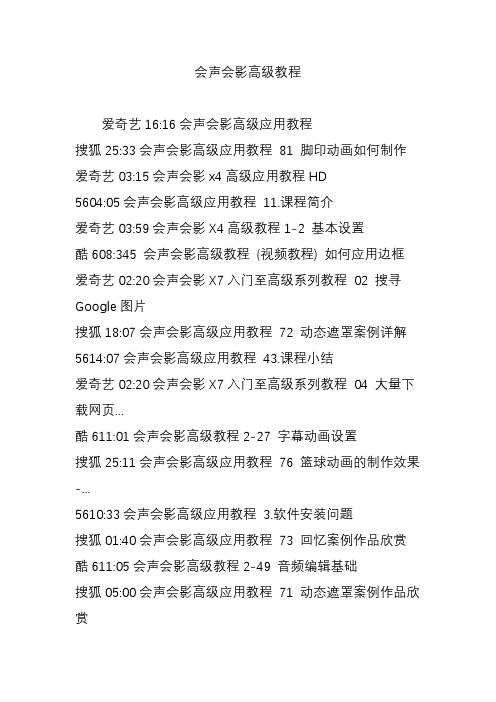
会声会影高级教程爱奇艺16:16会声会影高级应用教程搜狐25:33会声会影高级应用教程81 脚印动画如何制作爱奇艺03:15会声会影x4高级应用教程HD5604:05会声会影高级应用教程11.课程简介爱奇艺03:59会声会影X4高级教程1-2 基本设置酷608:345 会声会影高级教程(视频教程) 如何应用边框爱奇艺02:20会声会影X7入门至高级系列教程02 搜寻Google图片搜狐18:07会声会影高级应用教程72 动态遮罩案例详解5614:07会声会影高级应用教程43.课程小结爱奇艺02:20会声会影X7入门至高级系列教程04 大量下载网页...酷611:01会声会影高级教程2-27 字幕动画设置搜狐25:11会声会影高级应用教程76 篮球动画的制作效果-...5610:33会声会影高级应用教程3.软件安装问题搜狐01:40会声会影高级应用教程73 回忆案例作品欣赏酷611:05会声会影高级教程2-49 音频编辑基础搜狐05:00会声会影高级应用教程71 动态遮罩案例作品欣赏5610:36会声会影高级应用教程6.格式化工厂搜狐04:16会声会影高级应用教程68 魔方案例作品欣赏5605:23会声会影高级应用教程1.课程概述搜狐25:11会声会影高级应用教程76 篮球动画的制作效果酷607:29会声会影X4高级教程_2 视频搜狐05:00会声会影高级应用教程71 动态遮罩案例作品欣赏...5607:31会声会影高级应用教程10.课程小结酷606:07会声会影X4高级教程_1 视频5612:04会声会影高级应用教程57 课程小结爱奇艺08:42会声会影X4高级教程2-395616:08会声会影高级应用教程7.视频制作问题酷610:16会声会影高级教程2-47 画中画滤镜注意事项5614:08会声会影高级应用教程8.会声会影自带小软件酷605:59会声会影高级教程2-19 制作移动马赛克效果5608:39会声会影高级应用教程2.软件设置酷608:20会声会影X5高级教程画轴制作1 视频5609:02会声会影高级应用教程9.视频输出问题酷607:03会声会影X4高级应用教程1-3 会声会影X4新功能(1...5614:38会声会影高级应用教程59 综合案例酷602:11会声会影x4高级应用视频教程宣传片5611:02会声会影高级应用教程34.字幕的基本应用酷616:00会声会影教程10高级编码输出[高清]5603:51会声会影高级应用教程31.大学记忆作品欣赏酷611:42会声会影高级教程2-7 摇动与缩放应用实例5612:37会声会影高级应用教程25.转场的基本运用酷607:54会声会影高级教程2-8 覆叠轨动画设置5616:23会声会影高级应用教程29.NewBlue滤镜的应用酷607:54会声会影高级教程2-42 画中画滤镜动画的设置搜狐18:17会声会影高级应用教程74 回忆案例详解(1)爆米花08:20会声会影X5高级教程画轴制作1搜狐19:41会声会影高级应用教程69 魔方案例详解(1)搜狐18:03会声会影高级应用教程75 回忆案例详解(2)搜狐21:27会声会影高级应用教程70 魔方案例详解(2)搜狐15:13会声会影高级应用教程67 宣传片案例详解(3)-...爆米花会声会影X5高级教程画轴制作2酷610:10会声会影高级教程2-18 调色滤镜(2)5613:52会声会影高级应用教程24.七彩美食实例(下)酷606:07会声会影X4高级教程_15613:23会声会影高级应用教程23.七彩美食实例(上)爆米花07:55会声会影X5高级教程画轴制作2爆米花08:20会声会影X5高级教程画轴制作1酷607:40会声会影高级教程2-40 画中画设置参数(1) 5613:23会声会影高级应用教程5.导入素材问题(下)5618:30会声会影高级应用教程46.卡拉OK字幕精灵(下)5614:09会声会影高级应用教程45.卡拉OK字幕精灵(上)酷607:30会声会影高级教程2-41 画中画设置参数(2) 5603:00会声会影高级应用教程4.导入素材问题(上)5601:17会声会影高级应用教程22.七彩美食作品欣赏5611:01会声会影高级应用教程13.视频快慢动作技巧5616:12会声会影高级应用教程26.转场的本质运用5617:06会声会影高级应用教程30.标题滤镜的应用5616:08会声会影高级应用教程36.字幕的动画应用5614:04会声会影高级应用教程28.滤镜的基本应用5613:55会声会影高级应用教程42.添加音乐字幕效果5621:04会声会影高级应用教程27.转场的应用案例5606:01会声会影高级应用教程44.常用的辅助软件5616:23会声会影高级应用教程35.字幕的技巧应用酷607:57会声会影高级教程2-26 字幕设置注意事项(3)酷602:11会声会影X5 初级速成+高级视频教程-聂长飞主讲A...酷608:48会声会影高级教程2-37 画中画滤镜的引入(1)酷608:41会声会影X4高级应用教程1-6 X4版5622:50会声会影高级应用教程32.大学记忆滤镜案例(上)5616:52会声会影高级应用教程38.字幕常见的应用(下)5614:35会声会影高级应用教程37.字幕常见的应用(上)5620:59会声会影高级应用教程48.AU音频编辑工具(下)酷607:13会声会影高级教程2-12 综合实例--卷轴效果(2)5613:12会声会影高级应用教程47.AU音频编辑工具(上)酷607:37会声会影高级教程2-25 字幕设置注意事项(2)5621:14会声会影高级应用教程33.大学记忆滤镜案例(下)5603:13会声会影高级应用教程58.风起时案例欣赏5616:07会声会影高级应用教程41.字幕结合路径的效果5608:11会声会影高级应用教程15.彩度键的应用技巧5620:33会声会影高级应用教程12.时间轴轨道的属性5607:16会声会影高级应用教程49.PS软件常用功能讲解5622:00会声会影高级应用教程18.方向样式的本质运用5615:35会声会影高级应用教程40.字幕结合转场的效果5616:42会声会影高级应用教程39.字幕结合滤镜的效果5610:03会声会影高级应用教程14.覆叠轨的优点5621:34会声会影高级应用教程19.方向样式的运用实例5614:23会声会影高级应用教程17.毛笔字的制作技巧5615:08会声会影高级应用教程56 PS视频辅助功能:遮罩5615:11会声会影高级应用教程50.PS视频辅助功能:抠图酷607:07会声会影X4高级应用教程2-17 调色滤镜(1)酷608:54会声会影高级教程2-22 综合实例—浪漫旅行(3)酷609:33会声会影高级教程2-44 画中画滤镜制作复杂效果(2)酷605:31会声会影X4高级应用教程1-5 卸载技巧-2酷608:37会声会影高级教程2-35 友立cool 3D字幕制作简介(1)5613:02会声会影高级应用教程51 PS视频辅助功能:PS 图...5616:39会声会影高级应用教程55 PS视频辅助功能:相框...酷606:54会声会影X4高级应用教程3-2 好莱坞转场(1)5615:41会声会影高级应用教程52 PS视频辅助功能:PS 图...酷608:37会声会影X4高级应用教程3-3 好莱坞转场(2)酷606:54会声会影高级教程2-36 友立cool 3D字幕制作简介(2)酷608:49会声会影高级教程2-23 综合实例—浪漫旅行(4)酷608:43会声会影X4高级应用教程2-23 综合实例(4)5621:01会声会影高级应用教程54 PS视频辅助功能:相框...酷612:41会声会影X4高级应用教程2-48 视频嵌套详解酷607:09会声会影高级教程2-28 字幕制作实例—打字效果酷603:53会声会影X4高级应用教程1-2 基本设置酷609:27会声会影X4高级应用教程3-1 本课简介5615:05会声会影高级应用教程20.平移和缩放的本质运用酷610:29会声会影X4高级应用教程4-1 本课简介酷610:46会声会影X4高级应用教程1-13 视频输出格式酷610:59会声会影X4高级应用教程2-49 音频编辑基础酷605:59会声会影X4高级教程2-19 制作移动马赛克效果酷616:1517..会声会影实战系列高级教程--婚庆生日儿视频酷608:55会声会影高级教程2-2 覆叠轨的优势及基本应用酷608:12DD课堂会声会影高级实例教程第十讲遮罩的酷609:30会声会影X4高级应用教程1-17 本章小节酷608:20会声会影X4高级应用教程2-20 综合实例—酷607:5316..会声会影实战系列高级教程--文艺节目汇演制酷612:2618..会声会影实战系列高级教程-婚礼MV花絮详解酷611:39会声会影X4高级应用教程2-32 字幕制作酷609:15会声会影高级教程2-30 字幕制作实例—快速制作...酷605:38会声会影高级教程2-10 覆叠轨实例—分屏动画的制作酷607:00会声会影高级教程2-9 覆叠轨应用实例—滚动图片酷610:10会声会影高级教程2-31 字幕制作实例—手写字和...酷606:23会声会影高级教程2-51 音频打点简介及左右声道...酷609:45会声会影X4高级应用教程1-15 快慢动作酷620:3513.会声会影实战系列高级教程--婚庆录像制作概述酷607:15会声会影X4高级应用教程2-16 滤镜的应用酷607:59会声会影X4高级应用教程3-11 boris软件简介酷606:41会声会影高级教程2-3 遮罩制作以及电视墙的制酷619:3912.会声会影实战系列高级教程-电子相册制作[高清]<上一页1...34567891011下一页>相关搜索:。
- 1、下载文档前请自行甄别文档内容的完整性,平台不提供额外的编辑、内容补充、找答案等附加服务。
- 2、"仅部分预览"的文档,不可在线预览部分如存在完整性等问题,可反馈申请退款(可完整预览的文档不适用该条件!)。
- 3、如文档侵犯您的权益,请联系客服反馈,我们会尽快为您处理(人工客服工作时间:9:00-18:30)。
我们在电视采访中经常看到一些人物为了不被认出,对这些人物做一些技术处理。
脸部添加马赛克.并作出跟踪移动效果。
下面和大家一起来学习会声会影制作跟踪马赛克效果.
1.添加滤镜,
首先启动会声会影,选择“时间轴视图”,加载同样素材于视频轨和覆叠轨。
选择覆叠轨素材→右击视频预览窗口→“调到屏幕大小”,使覆叠轨上的视频与视频轨完全重合。
2.设置马赛克区域
在视频滤镜中选择“马赛克”,拖放至覆叠轨的视频上,选项面板中点击“自定义滤镜”,修改高度和宽度值改变马赛克大小和数量,点击“确定”关闭对话框。
现在预览窗口整个视频区域都被加上了马赛克,接下来调整马赛克的范围和位置。
需要添加第二个滤镜,去掉选项面板“替换上一个滤镜”前的钩,选取视频滤镜→“修剪”,拖到覆叠轨的视频上,
被加上马赛克的视频将以裁剪方式显示在视频预览窗口中,默认显示50%的马赛克区域
,其余显示为黑色背景。
在选项面板滤镜列表中选中“修剪”,点击“自定义滤镜”,打开修剪对话框。
对话框中时间轴的首尾处默认
各有一个菱形的标记,称为“关键帧”,在第一个关键帧处的修剪虚线框大小为视频尺寸的50%,第二个则为100%:
在播放过程中,虚线框的大小会从50%慢慢扩大到100%,也就是说在两个相邻的关键帧之间存在动态过渡.所以必须结合实际情况来合理设置虚
线框的大小。
虚线框的大小可控制马赛克的范围。
在实际运用中,由于人物并不是一开始就出现在画面中,所以马赛克需要加在人物出现以后的部分。
但软件默认的设置是从第一关键帧开始就有虚线框,所以要把第一关键帧处的虚线框高度和宽度值均设为“0”,再把出现人物的前
一帧添加为第二关键帧,并将第二关键帧处的虚线框高度和宽度值也设为“0”,现在一、二关键帧之间的部分将不出现虚线框,也就不会出现马赛克了。
人物出现那一刻的关键帧应为第三关键帧。
现在选中第三关键帧,点击虚线框中间的十字并移动,同时调整虚线框的宽高值,使它刚好框住人物的脸部,直到合适为止。
(由于我做试范的人物是直接进场,所以就省去了第一二关键帧的操作)。
然后勾选“填充色彩”,点击右边的取色框,在弹出的色彩选取器中选择一种色彩(最好纯白色),
点确定后关闭对话框。
此时在视频预览窗口
中看到虚线框以外的部分都变成白色了,框内则是马赛克效果。
3.添加跟踪效果,让马赛克跟随镜头
现在马赛克区域的位置是固定的,但是视频中人物却是移动的,为了让马赛克能始终盖住人物的脸部,还需要设置马赛克追踪脸部。
点击覆叠轨,在选项面板中重新点选修剪打开自定义滤镜对话框,连续点击“右
移一帧”按钮,同时注意观察画面,当脸部要移出虚线框时,点击
“添加关键帧”按钮,并移动虚线框使它重新盖住脸部。
如果在摄像时改变了焦距导致人物被放大,或者相邻的两个关键帧的虚线框大小本身就不
一样,还要重新调整宽高度来设置虚线框大小,以盖住脸部为准。
按照相同的方法添加完所有关键帧,点击右侧的播放按钮来检查虚线框是否准确地盖住脸部,满意后点击“确定”关闭对话框。
4.透明化处理,达到最终的自然效果
现在我们所看到的视频预览窗口中, 马赛克范围以外的部分还显示白色,还需要我们运用“遮罩”来做一
下透明处理. 点击右侧选项面板属性→“遮罩和色度键”,勾上“应用覆叠选项”,选择相似度,点击“覆叠遮罩的色彩”,菜单中选择
“友立色彩选取器”,在色彩选取界面中选择纯白色,并调节纯白色的相似度为“0”。
设置完成后视频预览窗口就显示全部视频了。
导览面板中点击播放就可以预览我们的作品了。
如果没有问题,点击“分享”或“创建视频文件”输出,大功告成。
